Wie kann ich einen Mitarbeiter manuell anlegen?
Nur Administratoren und Manager mit entsprechenden Berechtigungen können Mitarbeiter anlegen.
- Gehen Sie in Ihrer Seitenleiste zu „Organisation“.
- Klicken Sie oben rechts auf „+ Person hinzufügen“ .
- Füllen Sie die Mitarbeiterinformationen aus.
- Wählen Sie aus, ob Sie eine Factorial -Einladung senden möchten: eine E-Mail an den Mitarbeiter mit einem Link zum Beitritt zu Factorial .
- Mitarbeiter-Onboarding: Zugriff auf eine eingeschränkte Version von Factorial zum Ausfüllen von Informationen und Unterzeichnen von Dokumenten. Der Onboarding-Bereich ist standardmäßig aktiviert.
- Wählen Sie ein Onboarding aus: Wählen Sie einen Ihrer Onboarding-Workflows oder den von Factorial standardmäßig erstellten Workflow.
- Klicken Sie auf „Mitarbeiter hinzufügen“.

Wie importiert man Mitarbeiter in großen Mengen?
Um Mitarbeiter in großen Mengen zu importieren, müssen Sie mindestens eine juristische Person anlegen. Jeder angelegten juristischen Person wird eine Vorlage zugeordnet, die auf den Gesetzen und Richtlinien des jeweiligen Landes basiert.
Beim Import vieler Mitarbeiter in Factorial empfiehlt es sich, diese zu priorisieren oder Cluster zu erstellen, um potenzielle Probleme zu vermeiden und einen erfolgreichen Import zu gewährleisten. Bei mehr als 120 Mitarbeitern ist die Erstellung von Clustern während des Importvorgangs ratsam.
- Gehen Sie in Ihrer Seitenleiste zu „Organisation“.
- Klicken Sie auf die (...)
- Personen importieren auswählen
- Wählen Sie Ihre Rechtsform aus
- Klicken Sie auf „Mitarbeitervorlage herunterladen“ , um den Ordner auf Ihren Computer herunterzuladen und ihn auszufüllen.
- Sobald Sie alle Mitarbeiter hinzugefügt haben, laden Sie die Datei im gleichen Format (.XLSX) wieder in Factorial hoch.
- Klicken Sie auf „Datei importieren“.

Vor dem Importieren einer großen Anzahl von Mitarbeiterdaten ist es wichtig, eine Mitarbeitergruppe in Ihrer juristischen Person anzulegen. Andernfalls tritt beim Import ein Fehler auf. Die Mitarbeitergruppe ist unerlässlich, um Mitarbeiter innerhalb einer bestimmten juristischen Person zu aktualisieren oder anzulegen. Sie gewährleistet eine effektive Verwaltung und Organisation der Mitarbeiter innerhalb dieser juristischen Person.
Möglicherweise finden Sie auch Geschlechtsoptionen in Ihren Vorlagen, sofern Sie diese in Ihren Einstellungen konfiguriert haben.
Tipps für einen erfolgreichen Import
Hier einige Tipps, damit alles wie geplant verläuft:
- Die Excel-Struktur darf nicht verändert werden: Die Struktur der Excel-Datei darf nicht verändert werden. Daten dürfen nur in die dafür vorgesehenen leeren Felder eingegeben werden.
- Erforderliche Felder: Die Pflichtfelder sind Name , Nachname und E-Mail-Adresse . Alle anderen Felder sind optional.
- Format der Kontonummer: Bei der Eingabe der Kontonummer müssen zwischen den Ziffern Leerzeichen eingefügt werden. Zum Beispiel 0034 2732 2812.
- Organigramm basierend auf Managern: Das Organigramm basiert auf der Managerhierarchie. Stellen Sie sicher, dass jedem Mitarbeiter ein Manager im entsprechenden Bereich zugeordnet ist.
- Lassen Sie das Feld „Vorgesetzter“ gegebenenfalls leer: Wenn eine Person keinen Vorgesetzten hat, lassen Sie das Feld leer. Geben Sie nicht dieselbe E-Mail-Adresse wie die Person ein.
- Feld „Vorgesetzter für Abwesenheiten“: Wenn eine Person keinen Vorgesetzten für Abwesenheiten hat, lassen Sie dieses Feld einfach leer, ohne Informationen einzugeben.
Wie man Einladungen Factorial verwaltet
Nachdem Sie ein Mitarbeiterkonto in Factorial erstellt haben, können Sie dessen Einladungen verwalten und einen reibungslosen Onboarding-Prozess gewährleisten. Dabei können zwei Szenarien auftreten:
- Einladungen erneut senden : Hat ein Mitarbeiter eine Einladung erhalten, diese aber noch nicht angenommen, können Sie sein Profil auswählen und die Option zum erneuten Senden der Einladung wählen. Dadurch wird ihm die Einladung erneut zugesendet und er wird aufgefordert, Factorial beizutreten.
- Mitarbeiter einladen : Falls ein Mitarbeiter nicht eingeladen wurde und keine E-Mail erhalten hat, können Sie sein Profil auswählen und die Option „Mitarbeiter einladen“ wählen. Dadurch wird ihm eine Einladungs-E-Mail gesendet, mit der er Factorial beitreten kann.
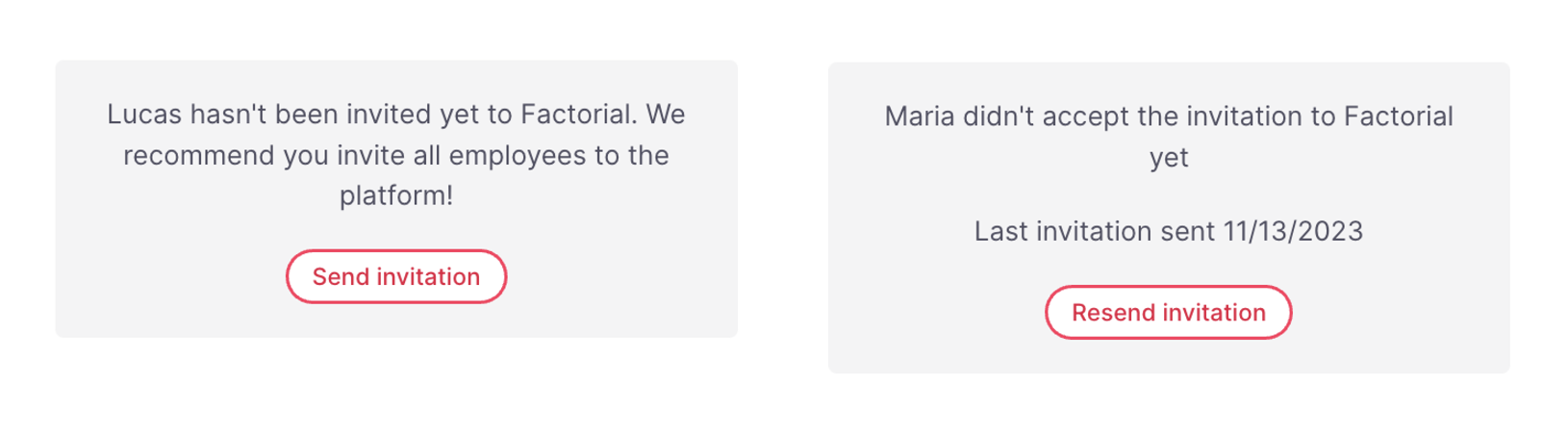
So bearbeiten Sie die Arbeitsinformationen der Mitarbeiter
- Gehen Sie in Ihrer Seitenleiste zu „Mitarbeiter“ .
- Öffnen Sie das Mitarbeiterprofil
- Stellen Sie sicher, dass Sie sich im Profil-Tab befinden.
- Im Bereich „Arbeitsinformationen“ können Sie:
- Weisen Sie den Vorgesetzten des Mitarbeiters zu.
- E-Mail-Adresse ändern: Das Mitarbeiterprofil wird mit einer privaten E-Mail-Adresse erstellt. Kurz vor Vertragsbeginn wird die E-Mail-Adresse des Kandidaten in die Firmen-E-Mail-Adresse geändert. Hierfür erhält der Administrator die Berechtigung, die E-Mail-Adresse des Mitarbeiters zu bearbeiten.
- Einen Arbeitsplatz zuweisen
- Fügen Sie die Mitarbeiter-Firmenkennung hinzu: eindeutige Kennung des Mitarbeiters im Unternehmen.
Die Mitarbeiter-Firmenkennung hilft Administratoren, die Mitarbeiter besser zu verwalten.
- Nur Administratoren können die Berechtigungen festlegen, wer dieses Feld anzeigen oder bearbeiten darf.
- Dieses Feld ist standardmäßig für jeden Mitarbeiter sichtbar, und nur dessen persönliche Kennung ist für ihn sichtbar.
- Manager und Administratoren können die Kennungen ihrer Mitarbeiter einsehen.

So bearbeiten Sie Mitarbeiter in großen Mengen
- Gehen Sie in der Seitenleiste Factorial zu Organisation → Personen .
- Wählen Sie die Mitarbeiter aus, deren Daten Sie aktualisieren möchten.
- Klicken Sie auf Massenbearbeitung → Mitarbeiter .
- Sie werden zum neuen Massenbearbeitungs-Editor für Mitarbeiter weitergeleitet. Hier können Sie:
- Bearbeiten Sie Daten direkt in einem Excel-ähnlichen Raster.
- Nutzen Sie Drag & Drop, Filter, Sortierung und Suchen & Ersetzen.
- Informationen aus externen Tabellenkalkulationen kopieren und einfügen; der Editor passt die Formate automatisch an.
- Nachdem Sie Ihre Änderungen vorgenommen haben, klicken Sie auf „Vollständige Edition“ .
- Sie erhalten eine Benachrichtigung, sobald der Vorgang abgeschlossen ist.
- Den Fortschritt verfolgen und etwaige Validierungsprobleme im Importverlauf beheben.
Der Editor steht derzeit nur HR-Administratoren zur Verfügung. Managern mit eingeschränkter Sichtbarkeit ist der Zugriff möglicherweise noch nicht freigeschaltet.
